Wie erstellt man Ja- oder Nein-Checkboxen in Excel?
Bei der Sammlung von Feedback, Antworten oder beim Erstellen von Umfragen und Formularen in Excel ist es üblich, dass Benutzer für eine Liste von Elementen "Ja" oder "Nein" auswählen und pro Gruppe nur eine Auswahl möglich sein soll. Die Umsetzung dieser Funktionalität trägt zur Sicherstellung der Datenintegrität bei und erleichtert das Zusammenzählen der Ergebnisse erheblich. Dies ist besonders nützlich für Formulare, Anwesenheitslisten, Zufriedenheitsumfragen oder jedes Szenario, in dem Benutzer zwischen zwei sich gegenseitig ausschließenden Optionen für jedes Element wählen müssen.
Die folgenden Methoden stellen praktische Wege vor, um "Ja/Nein"-Stiloptionen in Excel zu implementieren, einschließlich:
- Ja/Nein-Checkboxen durch Gruppierung von Optionsfeldern erstellen
- Schnelles Einfügen von Checkboxen mit Kutools für Excel
- Excel-Formel - Verwendung von Formeln, die mit Checkboxen oder Optionsfeld-Zellbezügen verknüpft sind
- Andere integrierte Excel-Methoden - Verwendung von Datenvalidierung mit Dropdown-Liste
- VBA-Code - Direktes Erstellen von Ja/Nein-Checkboxen über VBA
Ja/Nein-Checkboxen durch Gruppierung von Optionsfeldern erstellen
Folgen Sie diesen Schritten, um eine Reihe von sich gegenseitig ausschließenden Ja/Nein-Checkboxen in Excel mithilfe der Gruppenbox und des Optionsfelds (Radio-Button) Formularsteuerelemente zu erstellen. Dieser Ansatz stellt sicher, dass für jede Gruppe nur eine Auswahl (Ja oder Nein) möglich ist, was ideal ist, wenn Sie widersprüchliche oder mehrfache Antworten innerhalb eines einzelnen Elements vermeiden möchten.
1. Gehen Sie zur Registerkarte Entwicklertools und klicken Sie auf Einfügen > Gruppenfeld (Formular-Steuerelement). (Wenn Sie die Registerkarte Entwicklertools nicht sehen, müssen Sie sie in den Excel-Optionen aktivieren.)
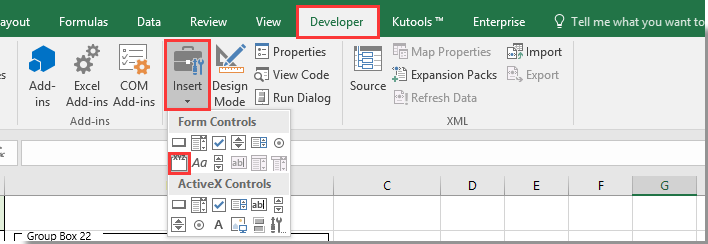
Hinweis: Die Anzeige der Registerkarte Entwicklertools ermöglicht Ihnen den Zugriff auf erweiterte Formularsteuerelemente, die für diesen Vorgang notwendig sind.
2. Fügen Sie ein Gruppenfeld an der gewünschten Stelle in Ihr Arbeitsblatt ein.
3. Wiederholen Sie Schritt 2 nach Bedarf, um mehrere Gruppenfelder zu erstellen. Jedes Gruppenfeld enthält eine separate Ja/Nein-Auswahl für ein Element in Ihrer Liste. Wenn Sie beispielsweise fünf Zeilen mit Ja/Nein-Auswahlen wünschen, fügen Sie fünf Gruppenfelder ein. Diese Trennung stellt sicher, dass Auswahlen in einer Gruppe andere Gruppen nicht beeinflussen.
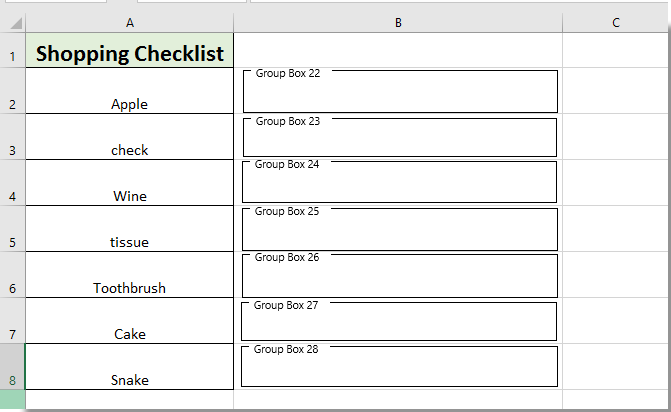
4. Mit dem ausgewählten Gruppenfeld gehen Sie zurück zur Registerkarte Entwicklertools, klicken Sie auf Einfügen und wählen Sie Optionsfeld (Formular-Steuerelement). Klicken Sie innerhalb des Gruppenfelds, um das erste Optionsfeld zu platzieren.
5. Fügen Sie das zweite Optionsfeld in dasselbe Gruppenfeld ein. Wiederholen Sie diesen Vorgang für jedes Gruppenfeld, sodass jedes zwei Optionsfelder hat.
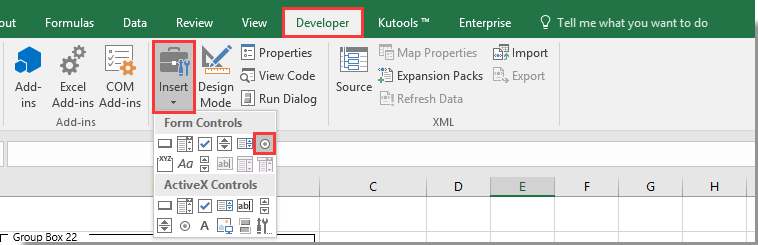
6. Fahren Sie fort, Optionsfelder einzufügen, bis alle Gruppenfelder ihre Ja/Nein-Optionen eingerichtet haben. Sie können die Beschriftungen der Optionsfelder manuell anpassen, um "Ja" und "Nein" anzuzeigen, indem Sie mit der rechten Maustaste klicken und den Text bearbeiten.
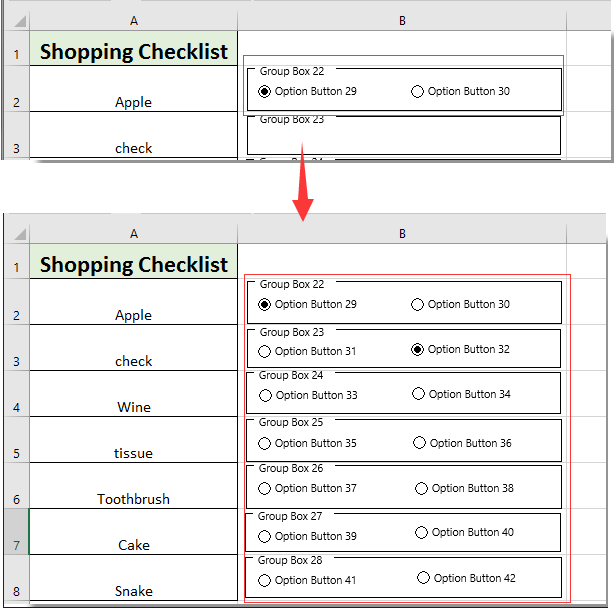
7. Wenn Sie ein saubereres Aussehen bevorzugen, können Sie die Rahmen aller Gruppenfelder mit einem einfachen VBA-Skript ausblenden. Drücken Sie Alt + F11, um das Microsoft Visual Basic for Applications-Fenster zu öffnen. Klicken Sie auf Einfügen > Modul, dann kopieren und fügen Sie den folgenden VBA-Code in das Modulfenster ein:
VBA-Code: Rahmen von Gruppenfeldern ausblenden
Sub ToggleVisible()
Dim myGB As GroupBox
For Each myGB In ActiveSheet.GroupBoxes
myGB.Visible = False
Next myGB
End Sub8. Drücken Sie F5, um den Code in VBA auszuführen. Alle Rahmen der Gruppenfelder werden sofort ausgeblendet, was zu einem ordentlicheren Formular führt. Denken Sie daran, die Beschriftungen der einzelnen Optionsfelder nach Bedarf als "Ja" oder "Nein" neu zu beschriften. Das endgültige Layout ermöglicht es den Endbenutzern, pro Frage nur eine Antwort ("Ja" oder "Nein") auszuwählen.
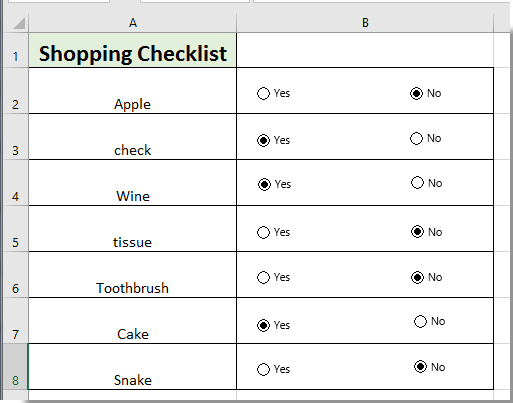
Anwendungsgebiete: Diese Methode eignet sich für Fälle, die klare, sich gegenseitig ausschließende Antworten erfordern, wie z.B. Umfrageformulare, Zeiterfassungsblätter oder Genehmigungsprüflisten. Die visuelle Klarheit und der native Charakter der Radio-Buttons machen die Antworten leicht interpretierbar.
Tipps und Hinweise: Nachdem Sie die Radio-Buttons gruppiert haben, achten Sie darauf, Optionsfelder innerhalb ihrer richtigen Gruppenbox zu behalten, um die gegenseitige Ausschließlichkeit sicherzustellen. Überprüfen Sie die Sichtbarkeit mit der Druckvorschau, falls Sie das Arbeitsblatt drucken möchten, da einige Rahmen je nach Druckereinstellungen möglicherweise noch leicht sichtbar bleiben. Denken Sie daran, Ihr Arbeitsblatt nach dem Hinzufügen von Formularsteuerelementen zu speichern, insbesondere wenn Sie VBA verwenden.
Schnelles Einfügen von Checkboxen mit Kutools für Excel
Wenn Sie "Kutools für Excel" verwenden, bietet die Funktion "Intelligente Kontrollkästchen stapelweise einfügen" eine schnellere und einfachere Möglichkeit, Kontrollkästchen in mehrere Zellen gleichzeitig einzufügen - mit erweiterten Optionen für Verknüpfungen und automatische Beschriftungsverarbeitung.
Kutools für Excel - Mit über 300 essenziellen Tools für Excel. Nutzen Sie dauerhaft kostenlose KI-Funktionen! Laden Sie es jetzt herunter!
Nach der Installation von Kutools für Excel gehen Sie folgendermaßen vor, um Kontrollkästchen in mehrere Zellen gleichzeitig einzufügen.
- Wählen Sie den Bereich aus, in den Sie Kontrollkästchen einfügen möchten.
- Gehen Sie zu "Kutools" > "Einfügen" > "Intelligente Kontrollkästchen stapelweise einfügen".
- Im Dialogfeld:
- Wählen Sie aus, ob Sie nur Kontrollkästchen einfügen oder diese mit ihren eigenen Zellen verknüpfen möchten.
- (Optional) Aktivieren Sie "Den Inhalt der Zelle des Kontrollkästchens als Etikett des Kontrollkästchens verwenden" für automatische Beschriftung oder zeigen Sie den logischen Wert des Kontrollkästchens (Wahr oder Falsch) in der verknüpften Zelle an.
- Klicken Sie auf "OK".

Kutools fügt sofort Kontrollkästchen für Ihren ausgewählten Bereich ein.
? Visuelle Ergebnisse nach Option
Je nach Zellverknüpfungsmodus und ausgewählten Optionen variiert das Ergebnis. So sieht jede Option nach dem Einfügen der Kontrollkästchen aus:
Nur Kontrollkästchen einfügen
Keine Verknüpfung, nur visuell
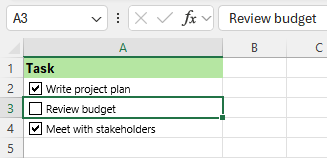
Mit eigener Zelle verknüpfen
Zellwert wird WAHR/FALSCH
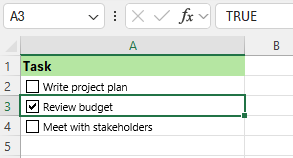
Mit anderen Zellen verknüpfen
WAHR/FALSCH erscheint in verknüpfter Spalte
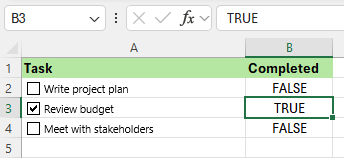
Diese Methode ist ideal, wenn Sie viele Kontrollkästchen effizient einfügen möchten, ohne VBA oder manuelle Anpassungen.
Excel-Formel - Verwendung von Formeln, die mit Kontrollkästchen oder Optionsfeld-Zellbezügen verknüpft sind
Wenn Sie automatisch "Ja" oder "Nein" in Arbeitsblattzellen basierend auf der Benutzerinteraktion mit Optionsfeldern oder Kontrollkästchen anzeigen möchten, können Sie jedes Steuerelement mit einer bestimmten Arbeitsblattzelle verknüpfen und dann Formeln (wie WENN) verwenden, um das Ergebnis zu interpretieren. Diese Methode ist hilfreich, wenn Sie sichtbare Zusammenfassungswerte für nachgelagerte Analysen, Berichte oder Datenausgaben benötigen, und erfordert kein VBA.
1. Fügen Sie für jede Frage oder jedes Element ein Kontrollkästchen oder Optionsfeld (Formular-Steuerelement) in das Arbeitsblatt ein, indem Sie die Registerkarte Entwicklertools verwenden.
2. Klicken Sie mit der rechten Maustaste auf das Steuerelement, wählen Sie Formatsteuerung und legen Sie die Zellverknüpfung auf eine bestimmte Zelle fest (z.B. könnten Sie sich mit Zelle C2 für die erste Kontrollkästchengruppe oder Optionsfeldgruppe verbinden). Diese Zelle zeigt nun entweder WAHR/FALSCH für Kontrollkästchen oder einen numerischen Wert für Optionsfelder (1 für die erste Option, 2 für die zweite usw.).
3. Geben Sie in einer Ergebniszelle (z.B. D2) eine Formel ein, die den Wert der verknüpften Zelle interpretiert:
- Für Optionsfelder (Formular-Steuerelement), wo C2=1 "Ja" bedeutet, C2=2 "Nein" bedeutet
=IF(C2=1,"Yes","No") - Für Kontrollkästchen, wo C2=WAHR angekreuzt (Ja) und C2=FALSCH nicht angekreuzt (Nein) bedeutet:
=IF(C2=TRUE,"Yes","No")
4. Drücken Sie die Eingabetaste, um die Formel zu bestätigen. Um diese Logik für mehrere Fragen oder Zeilen anzuwenden, kopieren Sie die Steuerelemente und Formeln für jede Zeile und ändern Sie die Zellbezüge entsprechend (z.B. mit C3, C4 usw.).
Tipps: Diese Lösung ist hervorragend für Benutzer, die eine klare "Ja"/"Nein"-Verfolgung innerhalb von Zellen für weitere Berechnungen, Filtern oder Exportieren in andere Systeme benötigen. Achten Sie darauf, keine verknüpften Steuerelemente oder deren Zellverknüpfungen zu löschen, da dies die Formelbezüge brechen könnte.
Andere integrierte Excel-Methoden - Verwendung von Datenvalidierung mit Dropdown-Liste
Wenn Sie keine Kontrollkästchen oder Optionsfelder benötigen, sondern einfach möchten, dass Benutzer zwischen "Ja" oder "Nein" wählen, ist die Datenvalidierungs-Dropdown-Liste eine einfache und effektive integrierte Methode. Dieser Ansatz optimiert das Arbeitsblatt und hilft, Antworten zu standardisieren, während das Risiko von Eingabefehlern minimiert wird.
1. Wählen Sie den Zellbereich aus, in den Sie den Ja/Nein-Auswahlmenü einfügen möchten (z.B. B2:B10).
2. Gehen Sie zur Registerkarte Daten, klicken Sie auf Datenüberprüfung in der Gruppe Datentools, und im Dialogfeld setzen Sie Erlauben auf Liste.
3. Geben Sie im Quellfeld Ja,Nein (durch Komma getrennt) ein und klicken Sie auf OK.
4. Nun hat jede ausgewählte Zelle einen Dropdown-Pfeil, mit dem Benutzer "Ja" oder "Nein" schnell und komfortabel auswählen können.
Vorteile: Diese Methode ist einfach einzurichten, reduziert Unordnung im Arbeitsblatt und verhindert Tippfehler oder inkonsistente Einträge.
Einschränkungen: Datenvalidierungs-Dropdowns bieten keine visuellen Schaltflächen, was die Ästhetik des Formulars beeinträchtigen könnte. Sie sind nicht paarweise voneinander ausschließend – der Benutzer kann Zellen leer lassen. Bei Listen mit vielen Elementen sollten Sie AutoAusfüllen verwenden, um die Validierung schnell auf andere Zellen zu kopieren.
Tipps: Denken Sie daran, das Arbeitsblatt zu schützen oder die Bearbeitung entsprechend einzuschränken, um zu vermeiden, dass Benutzer die Zelle mit benutzerdefinierten Einträgen überschreiben, es sei denn, nur "Ja" oder "Nein" sind erforderlich.
VBA-Code - Direktes Erstellen von Ja/Nein-Checkboxen über VBA
Wenn Ihr Arbeitsblatt das dynamische Generieren einer großen Anzahl von Ja/Nein-Checkboxen erfordert (insbesondere bei der Bearbeitung wiederholender oder variabler Listen), können Sie VBA verwenden, um diesen Prozess zu automatisieren. Dieser Ansatz ist geeignet für fortgeschrittene Benutzer oder solche, die standardisierte Formulare für mehrere Projekte oder Teams verwalten. VBA ermöglicht es Ihnen, sofort Kontrollkästchen-Steuerelemente mit voreingestellten Beschriftungen für "Ja" und "Nein" über eine beliebige Anzahl von Zeilen zu erstellen.
1. Klicken Sie auf die Registerkarte Entwicklertools, dann auf Visual Basic, um den VBA-Editor zu öffnen. Klicken Sie anschließend auf Einfügen > Modul und fügen Sie den folgenden Code in das Modulfenster ein:
Sub AddYesNoCheckboxes()
Dim lastRow As Long
Dim ws As Worksheet
Dim i As Long
Set ws = ActiveSheet
lastRow = ws.Cells(ws.Rows.Count, "A").End(xlUp).Row
On Error Resume Next
xTitleId = "KutoolsforExcel"
For i = 2 To lastRow
ws.CheckBoxes.Add(ws.Cells(i, 2).Left, ws.Cells(i, 2).Top, 50, 15).Select
With Selection
.Caption = "Yes"
.LinkedCell = ws.Cells(i, 3).Address
End With
ws.CheckBoxes.Add(ws.Cells(i, 4).Left, ws.Cells(i, 4).Top, 50, 15).Select
With Selection
.Caption = "No"
.LinkedCell = ws.Cells(i, 5).Address
End With
Next i
End Sub2. Schließen Sie den VBA-Editor, kehren Sie zu Ihrem Arbeitsblatt zurück und führen Sie das Makro über Entwicklertools > Makros aus, wählen Sie AddYesNoCheckboxes und klicken Sie auf Ausführen. Dieses Skript fügt automatisch "Ja" und "Nein"-Checkboxen ab Zeile 2 ein, basierend darauf, dass Spalte A gefüllt ist, wobei das "Ja"-Kontrollkästchen mit Spalte C und das "Nein"-Kontrollkästchen mit Spalte E verknüpft ist (passen Sie die Spalten bei Bedarf für Ihr Layout an).
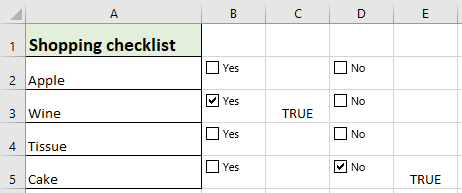
Vorsichtsmaßnahmen: Das VBA-Skript fügt neben jedem Datenelement Kontrollkästchen hinzu, und der Status jedes Kontrollkästchens ist mit einer nahegelegenen Zelle verknüpft, um eine einfache Ergebnisabfrage zu ermöglichen. Wenn Sie planen, das Makro erneut auszuführen, entfernen Sie zuerst vorhandene Kontrollkästchen, um Überschneidungen zu vermeiden. Das Speichern Ihres Arbeitsbuchs im makrofähigen Format (.xlsm) ist unerlässlich, um Ihre VBA-Lösung zu bewahren.
Fehlerbehebung: Wenn Sie Laufzeitfehler erhalten, stellen Sie sicher, dass das Arbeitsblatt Daten in Spalte A enthält, um die Zeilen der Kontrollkästchen zu definieren, und dass keine Arbeitsblattschutzmaßnahmen aktiv sind. Überprüfen Sie Ihre Makrosicherheitseinstellungen, falls die Schaltfläche "Makros" deaktiviert ist.
Tipp: Für fortgeschrittene Anwendungen können Sie das Makro so modifizieren, dass es automatisch formatiert, in der Größe anpasst oder Kontrollkästchen für spezialisierte Verarbeitung benennt.
Vorteile: Verbessert die Effizienz erheblich beim Umgang mit großen Datenlisten oder beim Erstellen mehrerer Formulare; stellt ein konsistentes Layout und Verknüpfungen sicher.
Einschränkungen: Erfordert makrofähige Arbeitsmappen und ein grundlegendes Verständnis der Ausführung von VBA-Code. Vorhandene Kontrollkästchen können sich überlappen, wenn Makros wiederholt ohne Aufräumarbeiten ausgeführt werden.

Entfesseln Sie die Magie von Excel mit Kutools AI
- Intelligente Ausführung: Führen Sie Zellenoperationen durch, analysieren Sie Daten und erstellen Sie Diagramme – alles angetrieben durch einfache Befehle.
- Benutzerdefinierte Formeln: Erstellen Sie maßgeschneiderte Formeln, um Ihre Arbeitsabläufe zu optimieren.
- VBA-Codierung: Schreiben und implementieren Sie VBA-Code mühelos.
- Formelinterpretation: Verstehen Sie komplexe Formeln mit Leichtigkeit.
- Textübersetzung: Überwinden Sie Sprachbarrieren in Ihren Tabellen.
Die besten Produktivitätstools für das Büro
Stärken Sie Ihre Excel-Fähigkeiten mit Kutools für Excel und genießen Sie Effizienz wie nie zuvor. Kutools für Excel bietet mehr als300 erweiterte Funktionen, um die Produktivität zu steigern und Zeit zu sparen. Klicken Sie hier, um die Funktion zu erhalten, die Sie am meisten benötigen...
Office Tab bringt die Tab-Oberfläche in Office und macht Ihre Arbeit wesentlich einfacher
- Aktivieren Sie die Tabulator-Bearbeitung und das Lesen in Word, Excel, PowerPoint, Publisher, Access, Visio und Project.
- Öffnen und erstellen Sie mehrere Dokumente in neuen Tabs innerhalb desselben Fensters, statt in neuen Einzelfenstern.
- Steigert Ihre Produktivität um50 % und reduziert hunderte Mausklicks täglich!
Alle Kutools-Add-Ins. Ein Installationspaket
Das Kutools for Office-Paket bündelt Add-Ins für Excel, Word, Outlook & PowerPoint sowie Office Tab Pro und ist ideal für Teams, die mit mehreren Office-Anwendungen arbeiten.
- All-in-One-Paket — Add-Ins für Excel, Word, Outlook & PowerPoint + Office Tab Pro
- Ein Installationspaket, eine Lizenz — in wenigen Minuten einsatzbereit (MSI-kompatibel)
- Besser gemeinsam — optimierte Produktivität in allen Office-Anwendungen
- 30 Tage kostenlos testen — keine Registrierung, keine Kreditkarte erforderlich
- Bestes Preis-Leistungs-Verhältnis — günstiger als Einzelkauf der Add-Ins
